Введение
Установка плагинов является важной и неотъемлемой частью работы с сайтом на платформе WordPress. Каждый вебмастер стремится сделать свой сайт более удобным и эффективным, добавляя различные функции и возможности с помощью плагинов. В данной статье мы рассмотрим пошаговый метод установки плагина в WordPress, который подходит как для новичков, так и для опытных пользователей.
Подготовка к установке
Перед тем, как приступить к установке плагина на сайт WordPress, необходимо подготовиться к этому процессу. Правильная подготовка поможет избежать проблем и сделает установку более эффективной.
Прежде всего, перед установкой плагина необходимо обновить версию WordPress до последней доступной. Обновление платформы поможет избежать возможных конфликтов между плагином и CMS, а также обеспечит более стабильную работу сайта.
Далее, перед установкой любого плагина следует выполнить резервное копирование сайта. Это важный шаг, который обеспечит возможность восстановить сайт в случае возникновения проблем после установки плагина. Для создания резервной копии можно воспользоваться специальными плагинами или инструментами хостинг-провайдера.
Также перед установкой плагина необходимо ознакомиться с описанием и отзывами о нем. Важно удостовериться, что плагин соответствует требованиям вашего сайта и имеет положительные отзывы от других пользователей. Такой подход поможет избежать установки неподходящего или ненадежного плагина.
И последним, но не менее важным шагом подготовки к установке плагина является проверка совместимости плагина с версией WordPress, используемой на вашем сайте. Некоторые плагины могут требовать определенную версию CMS для корректной работы, поэтому перед установкой необходимо удостовериться, что плагин совместим с вашей версией WordPress.
Установка плагина WordPress с сайта WordPress.org
Установка плагина с официального сайта WordPress.org является одним из самых удобных и безопасных способов добавить новый функционал на ваш сайт. Все плагины, размещенные на данном сайте, проходят строгую экспертизу и предоставляются пользователям бесплатно.
Для установки плагина с сайта WordPress.org сначала необходимо войти в админ-панель своего сайта WordPress. После этого перейдите в раздел ″Плагины″ и выберите ″Добавить новый″.
Далее вы увидите поле поиска, в которое необходимо ввести название или ключевое слово, связанное с плагином, который вы хотите установить. Найдите нужный плагин в результатах поиска и нажмите на кнопку ″Установить сейчас″.
После того, как произойдет установка плагина, кнопка ″Установить″ изменится на ″Активировать″. Нажмите на эту кнопку, чтобы активировать установленный плагин на вашем сайте.
Теперь плагин готов к использованию, и вы можете начать настройку его параметров в соответствии с вашими потребностями.
Важно отметить, что при установке плагина с официального сайта WordPress.org, вы получаете гарантию безопасности и совместимости с вашей версией WordPress. Кроме того, обновления для таких плагинов организованы автоматически, что обеспечивает стабильность и надежность их работы.
Таким образом, установка плагина с сайта WordPress.org представляет собой простой и надежный способ расширить функционал вашего сайта с помощью проверенных и качественных инструментов.
Установка плагина WordPress из ZIP-архива
Установка плагина из ZIP-архива предоставляет возможность добавить на сайт плагин, который не доступен в официальном репозитории WordPress.org или приобретен у стороннего разработчика. Для установки плагина из ZIP-архива необходимо выполнить несколько шагов⁚
- Скачайте ZIP-архив плагина с официального сайта разработчика или другого надежного источника.
- После скачивания ZIP-архива, войдите в админ-панель сайта WordPress.
- Перейдите в раздел ″Плагины″ и выберите ″Добавить новый″.
- На странице добавления нового плагина нажмите кнопку ″Загрузить плагин″.
- Выберите ZIP-архив плагина с вашего компьютера и нажмите кнопку ″Установить сейчас″.
- После установки ZIP-архива нажмите кнопку ″Активировать″, чтобы активировать установленный плагин на сайте.
- Теперь плагин готов к использованию, и вы можете приступить к его настройке в соответствии с вашими потребностями.
Установка плагина WordPress из ZIP-архива предоставляет возможность добавить на сайт функциональность, которая может значительно расширить возможности вашего сайта. Важно приобретать плагины из надежных источников, чтобы обеспечить безопасность и стабильную работу вашего сайта.
Таким образом, установка плагина из ZIP-архива является эффективным способом расширить функционал сайта, добавляя необходимые инструменты и возможности для достижения поставленных целей.
Установка плагина вручную через файловую систему
Иногда может возникнуть необходимость установить плагин вручную через файловую систему, например, если у вас нет доступа к админ-панели WordPress или из-за каких-либо технических проблем.
Для установки плагина вручную через файловую систему выполните следующие шаги⁚
- Скачайте ZIP-архив плагина с официального сайта разработчика или из другого надежного источника.
- Распакуйте ZIP-архив с плагином на вашем компьютере.
- Подключитесь к файловой системе вашего сайта с помощью FTP-клиента или файлового менеджера хостинг-провайдера.
- Перейдите в директорию /wp-content/plugins/ на вашем сервере.
- Загрузите распакованные файлы плагина в указанную директорию на вашем сервере.
- После загрузки файлов плагина, зайдите в админ-панель WordPress.
- Перейдите в раздел ″Плагины″ и найдите установленный плагин в списке установленных плагинов.
- Нажмите ″Активировать″, чтобы активировать установленный плагин на вашем сайте.
Теперь установленный плагин готов к использованию, и вы можете приступить к настройке его параметров в соответствии с вашими потребностями.
Установка плагина вручную через файловую систему может потребоваться в случае, если требуется более гибкий контроль над процессом установки плагина или из-за невозможности использования стандартных методов установки через админ-панель. Важно следовать инструкциям разработчика плагина и удостовериться, что все файлы плагина были загружены корректно и нет проблем с правами доступа.
Таким образом, установка плагина вручную через файловую систему предоставляет дополнительную гибкость при добавлении функционала на сайт и может быть полезной в некоторых особых случаях.
Проверка статистики плагина
После установки плагина важно проверить его статистику для того, чтобы убедиться в его совместимости, актуальности и популярности. Проверка статистики плагина может помочь в принятии решения о его дальнейшем использовании на вашем сайте.
Проверка статистики плагина обычно включает в себя следующие шаги⁚
- Посещение страницы плагина на официальном сайте WordPress.org или на сайте разработчика для ознакомления с описанием плагина, его функциями и возможностями.
- Ознакомление с рейтингом и отзывами других пользователей о плагине. Это позволяет получить представление о надежности и эффективности плагина.
- Проверка даты последнего обновления плагина. Актуальность обновлений важна для обеспечения совместимости плагина с последними версиями WordPress и обеспечения безопасности сайта.
- Изучение количества активных установок плагина. Этот параметр позволяет судить о популярности и распространенности плагина среди пользователей.
Также важно обратить внимание на форум поддержки плагина. Наличие активной и оперативной поддержки со стороны разработчиков плагина может быть важным фактором при выборе плагина для использования на вашем сайте.
Проверка статистики плагина является важным этапом при выборе нового функционала для вашего сайта. Оценка популярности, актуальности и надежности плагина позволит сделать осознанный выбор в пользу оптимального инструмента, соответствующего вашим потребностям.
Таким образом, предварительная проверка статистики плагина поможет вам установить на свой сайт надежные и эффективные инструменты, способствующие улучшению функционала и пользовательского опыта.
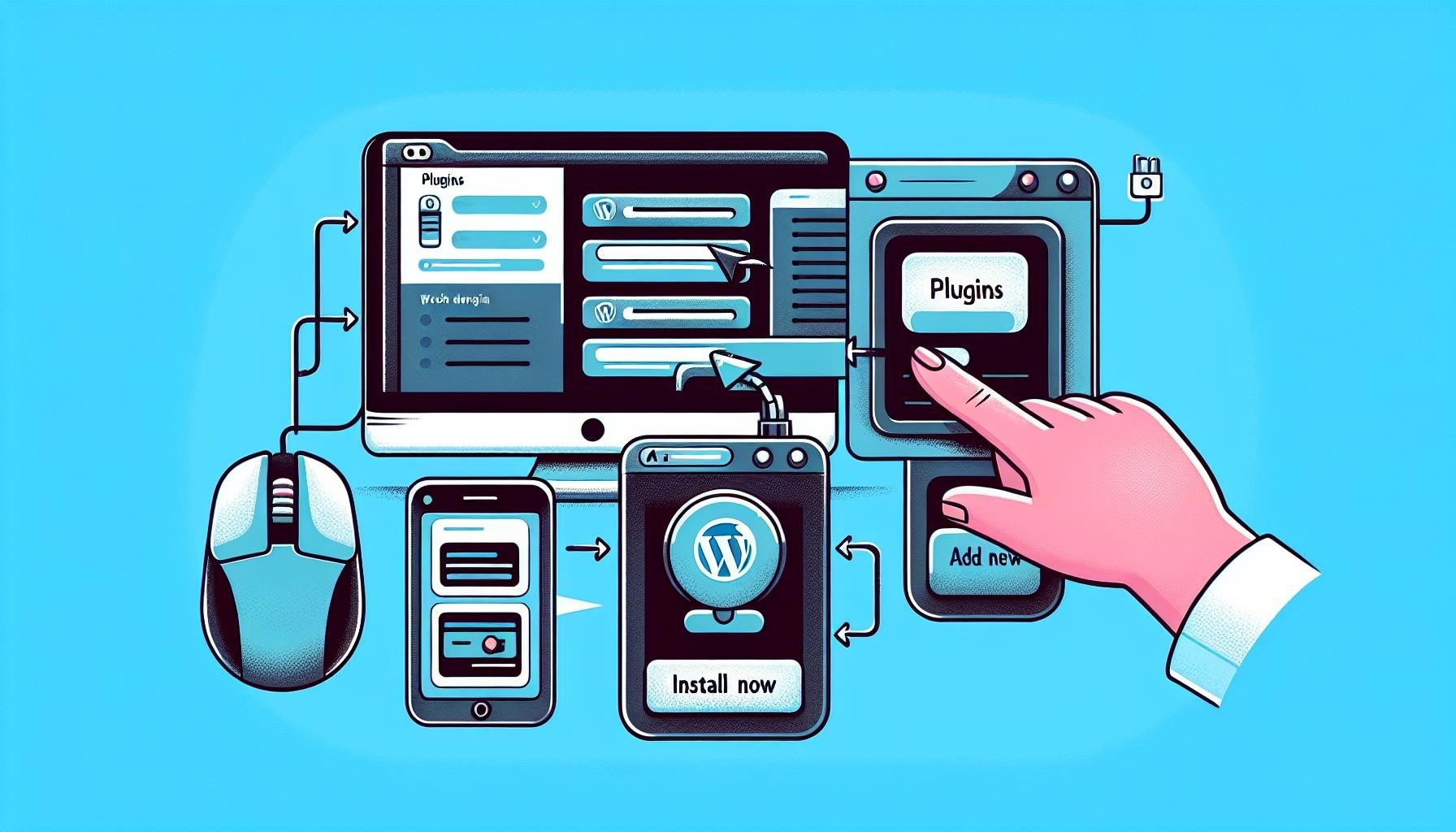
Активация плагина на сайте
После установки плагина на сайт WordPress необходимо произвести его активацию для начала использования. Активация плагина позволит начать использовать новый функционал или инструмент, который плагин предоставляет.
Шаги по активации плагина на сайте следующие⁚
- Войдите в админ-панель WordPress, используя свои учетные данные.
- Перейдите в раздел ″Плагины″ в боковом меню админ-панели.
- Найдите установленный плагин в списке плагинов на странице ″Установленные плагины″.
- Под названием установленного плагина будет кнопка ″Активировать″. Нажмите на эту кнопку, чтобы активировать плагин на вашем сайте.
- После нажатия кнопки ″Активировать″ вы увидите сообщение об успешной активации плагина.
- Теперь плагин активирован и готов к использованию. В зависимости от функционала плагина, вы можете начать его настройку и использование на вашем сайте.
После успешной активации плагина, вам станут доступны все функции и возможности, которые он предоставляет. Многие плагины имеют дополнительные настройки, которые можно сконфигурировать после активации для достижения оптимальных результатов;
Активация плагина на сайте WordPress является неотъемлемым шагом в процессе добавления нового функционала или инструментов на ваш сайт. После активации, вам становятся доступны все выгоды и возможности, которые предоставляет установленный плагин.
Таким образом, активация плагина после его установки позволяет в полной мере воспользоваться всем его функционалом и инструментами для улучшения вашего сайта на WordPress.


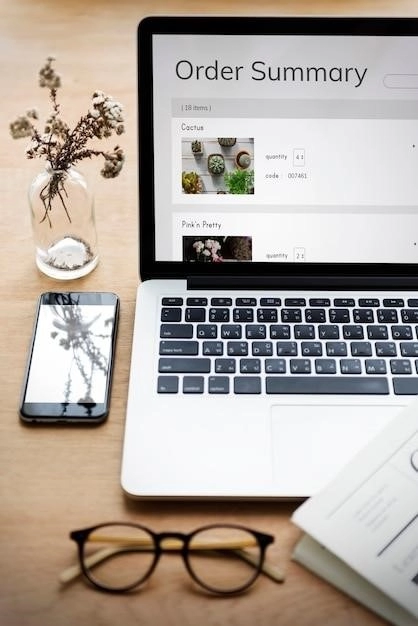

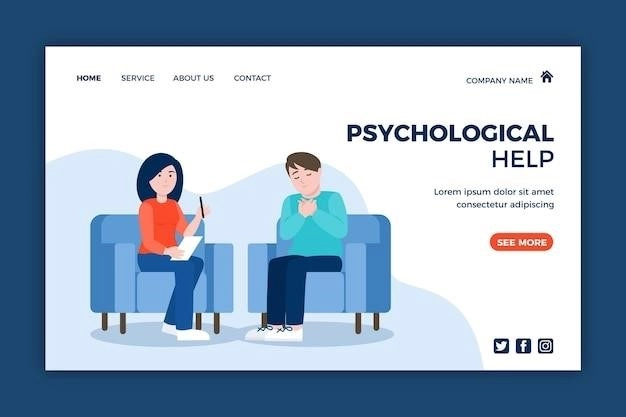




Прекрасное руководство для всех, кто хочет освоить установку плагинов в WordPress. Благодаря этой статье я смог легко и быстро освоить процесс установки.
Отличная статья, которая предоставляет четкие и понятные инструкции по установке плагинов в WordPress. Очень полезно как для новичков, так и для опытных пользователей. Рекомендую к ознакомлению.
Я благодарна автору за такую подробную и понятную информацию о установке плагинов в WordPress. Теперь я чувствую себя увереннее в работе с этой платформой.
Отличная статья, которая помогла мне освоить установку плагинов в WordPress. Я рад, что нашел такой полезный и понятный материал.
Благодарю автора за такую информативную статью. Установка плагинов в WordPress больше не кажется сложной задачей благодаря этому материалу.
Очень информативная статья, которая помогает понять важность установки плагинов на сайт WordPress. Мне понравилось, как автор пошагово описывает процесс подготовки к установке.